23/03/2021 • Arquivado para: Recuperação de vídeos/áudios • Soluções comprovadas
Parte 1. Por que o meu arquivo MKV não tem som no Android?
1. O Android pode jogar ficheiros MKV?
O uso de arquivos MKV é atualmente difundido especialmente devido à sua alta qualidade, mas para usuários de celular android, este parece ser um pesadelo. Talvez tenha ouvido falar do último filme da cidade, e depois foi à um site para o baixar e assim vem a desilusão pois o vídeo só reproduz sem som em seu celular.
Uma razão potencial para tal comportamento pode ser o formato, que é o MKV. Estes arquivos não são suportados naturalmente para reproduzir em celulares Android. Este não é um indicador de que esses arquivos não têm áudio, mas apenas as ferramentas para ler a seção de áudio desses vídeos não são encontrados na maioria dos reprodutores de mídia Android.
Os arquivos MKV têm áudio?
Falha dos arquivos de vídeo MKV para reproduzir áudio é um problema encontrado por muitos usuários de celular Android e talvez uma fonte de frustração durante o seu entretenimento. Desconhecer o estado de funcionamento dos seus arquivos de vídeo ou áudio pode ser como adicionar sal a uma ferida. E este pode ser apenas um dos soluços que vêm com a tecnologia.
No entanto, para cada problema, existe uma solução potencial, seja ela já descoberta ou ainda desenterrada. Então vamos agora explorar as várias opções que temos que com o MKV Sem som em celulares Android.
3. O que faz com que o MKV não tenha som no Android?
Para utilizar da melhor forma as soluções disponíveis, é necessário primeiro identificar as raízes do problema. Conheça as principais causas do som MKV ficar sem som
- Codificadores corrompidos.
Se perguntando o que é um codificador? Estas são simplesmente tecnologias de compressão com 2 compartimentos, isto é, um codificador para comprimir os arquivos e um decodificador para descomprimir os arquivos. Vídeos, imagens fixas, áudio ou dados cada um têm codificadores específicos que geralmente estão no sistema operacional. Estes só são ativados quando solicitado pelo arquivo ou arquivo de mídia a ser reproduzido.
No caso de qualquer peça do codificador estar danificada ou em falta, o arquivo de mídia associado não pode ser ativado levando a um mau funcionamento. No nosso caso, é o codificador de áudio afetado, assim o MKV fica sem som. Em várias ocasiões, essa falha de sistema nos deixa com intervenções mínimas e o que resta é obter uma alternativa para resolver o problema.
- Arquivo MKV danificado
Outra razão comum para o MKV com o problema de falta de som é ter um arquivo MKV corrompido. Isso pode resultar de danos durante a conversão para formatos compatíveis com o Android, download de fontes não verificadas, ou mesmo download impróprio.
- Corrupção do reprodutor de mídia instalado
Reproduzir arquivos MKV usando os reprodutores embutidos ou padrão em celulares Android não é suportado, portanto, você pode converter para usar outros reprodutores de mídia baixados. No entanto, isso ainda pode apresentar o MKV sem som no Android. Há várias razões para isso. Um deles é a instalação de uma versão inferior do reprodutor de mídia ou fazer atualizações desnecessárias no sistema. O sistema operacional Android em si pode funcionar mal, arruinando assim o inicialmente bom reprodutor de mídia.
- Conversão imprópria do arquivo MKV
Nem todos os conversores de vídeo na internet podem entregar as funções esperadas porque alguns deles são de qualidade inferior. Como resultado, o seu arquivo MKV pode ser corrompido durante a conversão e, assim, causar o problema "sem som" uma vez que você pressiona o botão 'play'. Ainda assim, o conversor pode ser excelente, mas a execução de comandos errados pode ser a fonte do problema.
- Codificadores não suportados
Às vezes os vídeos podem conter codificadores de áudio que não são suportados pelo reprodutor de mídia e o resultado é um vídeo sendo reproduzido sem som. Por exemplo, o Chromecast não suporta o codificador de áudio AC3. Qualquer vídeo MKV com tal codificador irá, portanto, reproduzir sem som.
Parte 2. Reparando o MKV Sem som no Android
Olhando para as possíveis causas, o nosso problema já está resolvido pela metade. Mas agora vamos ver como resolver cada um destes problemas:
1. A solução para codificadores corrompidos
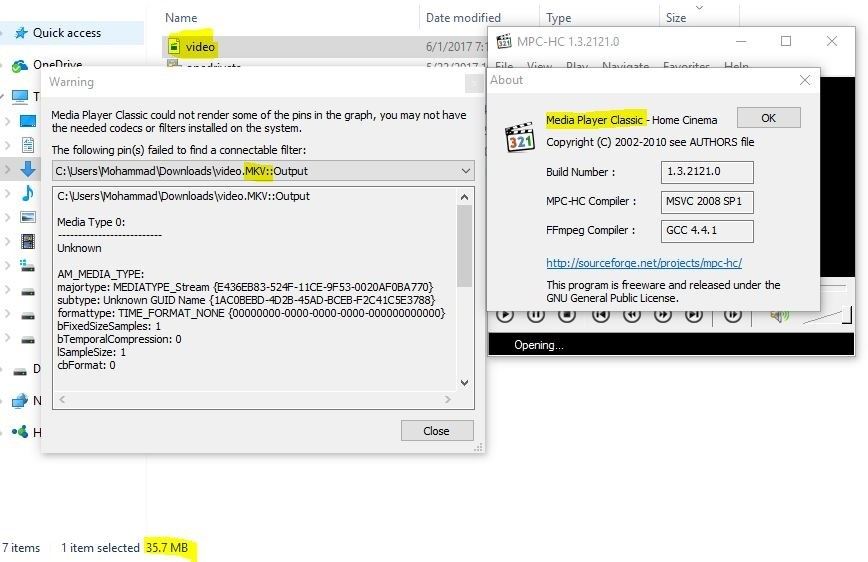
Como foi discutido anteriormente, codificadores são programas que comprimem dados para transferência e descomprimem os dados recebidos para uso. Estes podem ser corrompidos como na imagem acima. Portanto, baixe e instale um pacote de codificador para celulares Android a partir de uma fonte verificada que é confiável. Isto irá corrigir a emissão de codificadores danificados, em falta ou não suportado. K-Lite Pacote de Codificador é um dos pacotes que provam sua eficácia.
2. A solução para o ficheiro MKV danificado
Uma vez que um arquivo está danificado não pode ser recuperado, mas este problema pode certamente ser evitado. Mas como? Pode perguntar. É uma coisa simples. Primeiro, faça sempre o download de seus arquivos de fontes confiáveis seguindo o procedimento correto. Após o download garantir que você faz backup de seus arquivos imediatamente para plataformas como armazenamento em nuvem ou até mesmo enviar o arquivo para o seu e-mail para evitar a corrupção por vírus.
3. A solução para o leitor multimédia instalado corrompido
A única solução para os reprodutores de mídia abaixo do padrão é desinstalar-los e, em seguida, instalar os reprodutores como VLC que são produtos genuínos. No caso de ter instalado um reprodutor de mídia verificado, mas ainda com problemas de som, considere a reinstalação do reprodutor, uma vez que o processo de instalação pode ter sido interferido. Como descrito anteriormente, atualizações desnecessárias podem ser a fonte de problemas e, em tais casos, você precisa restaurar o reprodutor de vídeo para a sua versão anterior.
4. A solução para o ficheiro MKV incorrectamente convertido
Quando você converter o arquivo MKV para um formato compatível com Android para reproduzi-lo em seu celular e a recompensa é a falta de som que aparece em seu reprodutor, e o problema pode ser a conversão inapropriada. Portanto, use apenas conversores confiáveis e verificados para converter seus arquivos MKV.
Wondershare Reparo de Vídeo para resolver os principais problemas de arquivos MKV
Você pode ser completamente impotente ao ver seu vídeo parecer quebrado enquanto você está exatamente no meio de um filme ou vídeo emocionante e você não tem nenhuma idéia do que fazer. Mas certamente, deve haver uma saída para tais frustrações.
- Wondershare Repairit é uma ferramenta poderosa e dinâmica que pode ajudá-lo a continuar assistindo seu programa sem problemas com o clique de alguns botões.
- Esta ferramenta suporta a recuperação da lixeira eletrônica, devido à perda de distribuição, formatação ou do cartão de memória
- Pode reparar vários arquivos de vídeo corrompidos de diferentes formatos ao mesmo tempo. Pode reparar arquivos danificados durante a transferência, conversão, ou download mal executado.
Não importa o tamanho do arquivo, Recoverit irá lidar com a tarefa. Você só precisa seguir os seguintes passos:
Passo 1: Enviar os vídeos danificados para o seu computador
Transfira o seu vídeo danificado de um celular Android para um computador. Você pode usar um cabo de transferência de arquivo ou Bluetooth. Agora, inicie o aplicativo Wondershare Reparo de Vídeo no computador, fazendo duplo-clique no seu ícone na área de trabalho.
Passo 2: Enviar os vídeos danificados
Adicione o arquivo de vídeo MKV corrompido ao sistema, clicando no botão "Adicionar" ou "adicionar vídeo e iniciar reparo" no centro da interface.

Passo 3: iniciar o processo de reparo
Ao adicionar o vídeo corrompido ao sistema, a interface mostra a informação do arquivo de vídeo como Nome do Arquivo, caminho de Arquivo, Tamanho do Arquivo, data criada e operação como mostrado abaixo.
Clique no botão "Reparar" na parte inferior da interface. Recoverit conserta o vídeo e uma vez que a ação estiver concluída, uma janela com a prévia do comando e para salvar o vídeo aparece. Clique no botão "OK".

Passo 4. Prévia dos vídeos
Antes de passar para o próximo passo de salvar o vídeo reparado, você pode pré-visualizar o vídeo para certificar-se de que ele é genuíno. Você pode fazer isso ao clicar no pequeno triângulo na coluna de operações.

Passo 5. Reparo Avançado de Vídeo (Opcional)
Quando acontecer de o vídeo estar muito corrompido, e por isso não é reparado completamente como o esperado, então há a opção de reparo avançado neste caso.
Depois de escolher reparo avançado, clique no ícone de pasta na interface e adicione um exemplo de vídeo para reparar. Este arquivo de exemplo de vídeo é válido quando for criado no mesmo dispositivo que o vídeo danificado. O arquivo de amostra e vídeo corrompido deve ser do mesmo formato, uma vez que a opção de reparo avançado usa a informação da amostra para reparar.

Passo 6: salvar o vídeo
Finalmente, você pode agora salvar o arquivo, clicando no botão "Salvar" no canto superior direito da caixa de diálogo. Quando pronto, a mensagem "Selecione um caminho para salvar os arquivos recuperados. Por favor, não salve os arquivos na localização onde os perdeu "aparecerá na interface.
Escolha o local para salvar o seu arquivo, clicando em qualquer disco, em seguida, o botão "Recuperar" e o vídeo reparado será salvo diretamente para o disco preferido ou primeiro clique no botão "Nova pasta" seguido de "Recuperar". Mais tarde, o vídeo reparado será salvo na nova pasta que você pode renomear como quiser.
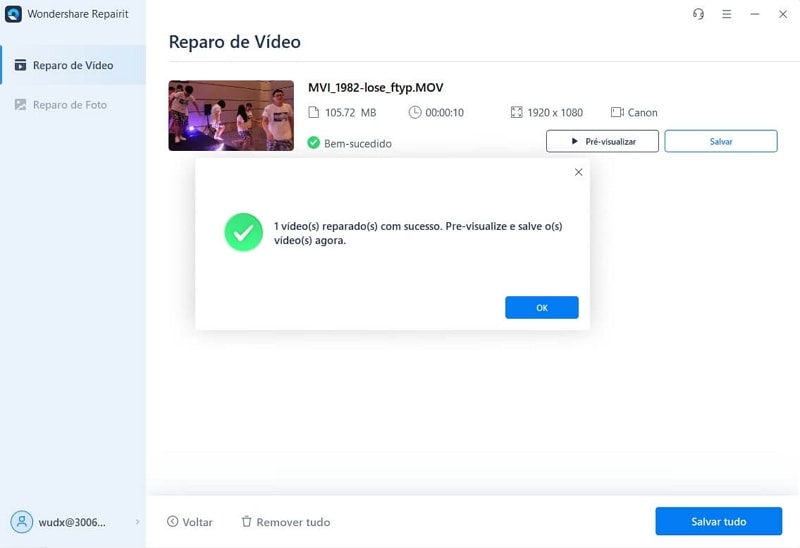
Além do MKV, Wondershare Reparo de Vídeo também suporta outros formatos, tais como MOV, M2TS, MTS, M4V, 3GP, FLV, AVI, e os estados de corrupção que pode reparar incluem corrupção da seção de som dos vídeos, download impróprio, e encerramento de arquivos, corrupção de cabeçalho de arquivos de vídeo, e muitos outros. Esta é, portanto, uma grande ferramenta usada para corrigir o MKV Sem som no celular Android.
Após a recuperação, você pode transferir o arquivo de vídeo MKV de volta para o seu dispositivo Android e reproduzi-lo no Chromecast. MKV sem som é agora uma história esquecida.
Parte 3. Como reproduzir os arquivos de vídeo MKV no Android
Nativamente, os celulares Android não suportam arquivos do tipo MKV. Portanto, para você desfrutar dos arquivos de alta qualidade encapsulados neste formato em seus dispositivos celulares Android, tais como LG, Samsung Galaxy, ou Sony Xperia, você pode fazer 2 coisas:
Jeito 1. Convertendo arquivos MKV
Instale um conversor profissional de Android como o Wondershare se você já não tem. Abra o conversor e siga os passos abaixo:
Passo 1. Adicione arquivos MKV ao conversor.
Passo 2. Selecione um formato amigável à Android como resultado/ Escolha um formato compatível à Android
Passo 3. Clique no botão "Converter" para iniciar o processo de conversão a partir do formato MKV de vídeo em Android. O processo leva alguns minutos para converter os arquivos. Quando o processo estiver completo, transfira o vídeo para o dispositivo Android e o reproduza.
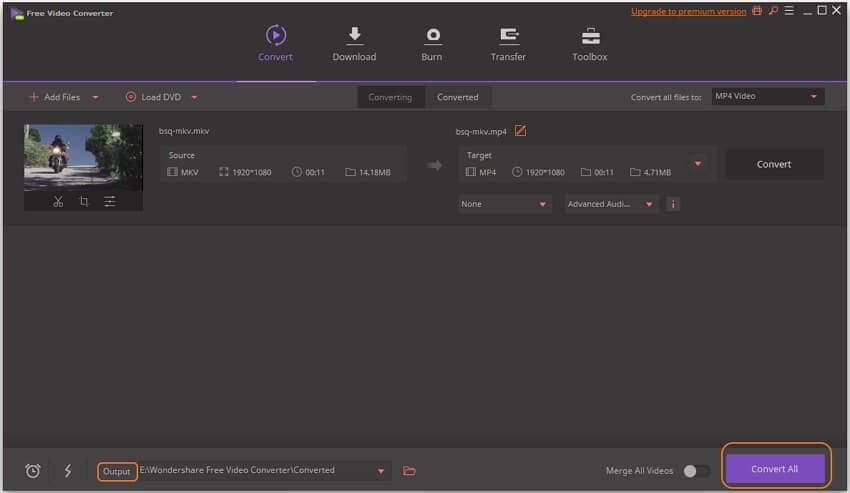
Jeito 2. Reproduzir o vídeo do MKV usando o reprodutor de vídeo Android
Este método é o mais comumente usado dos dois, uma vez que é muito mais simples. Ele envolve a instalação de um reprodutor de vídeo Android com a capacidade de reproduzir diferentes formatos, como MKV, WMV, e alguns outros. Uma pesquisa online para um reprodutor de vídeo MKV irá gerar inúmeros resultados gratuitos. Exemplos destes reprodutores incluem Mobo Player e Rock Player. Isto não requer nenhuma conversão primeiro no computador do Windows.
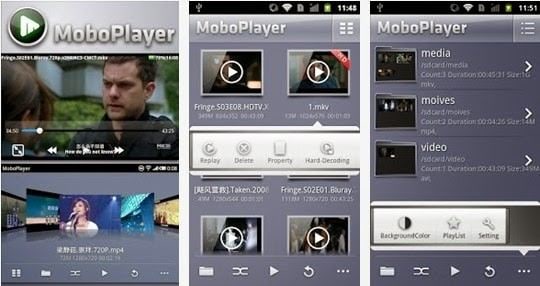
Parte 4. Dicas para reproduzir e corrigir arquivos MKV
Amplamente conhecido como formato de compressão de mídia, o arquivo Matroska Video (MKV) é um formato de recipiente aberto de vídeo que fornece a estrutura de dados para vídeos, áudios e outros tipos de dados. Em MKV, o vídeo real é comprimido com formatos como , enquanto o áudio é comprimido com formatos como MP3.
O design do formato de arquivo MKV torna-o dinâmico e impede que ele seja obsoleto, portanto, pode ser usado no futuro, sem quaisquer grandes desafios. Isso é atribuído a suas principais características, tais como Busca Rápida, Capítulo, Menu, Metadata, Múltiplos Canais de Áudio, Transmissão Online, Múltiplos Canais de Vídeo, Recuperação de Erro e Legenda.
Os arquivos MKV são amplamente não suportados pelos reprodutores de mídia. No entanto, eles ainda podem ser reproduzidos. Alguns dos truques que funcionam e ao mesmo tempo te protegem incluem:
- Use um reprodutor de mídia compatível com o MKV. Estes reprodutores são baixados e instalados.
- VLC player é um dos reprodutores de mídia mais preferidos porque tem suporte embutido e não precisa de qualquer outra instalação.
- Se VLC não é o seu favorito, confira os outros reprodutores de mídia verificados no site Matroska.
- Baixe os codificadores em falta para garantir a compatibilidade e capacidade de reproduzir os arquivos MKV em seu dispositivo Android.
- Lembre-se de exercer a máxima cautela quando baixar os codificadores, uma vez que eles são conhecidos por ma-funcionamento de sistema e causar mais danos do que o bem pretendido.
Dicas para reparar arquivos MKV
- Em caso de arquivos MKV que quebrados no reparo, danificados ou corrompidos ao usar Wondershare Reparo de Vídeo, certifique-se de que você não salvou o arquivo no mesmo local onde ele foi danificado.
- Certifique-se de que seus drivers de cartão de vídeo estão atualizados.
- Arquivos podem ser corrompidos durante a transferência ou devido a um download incompleto, portanto, uma maneira de lidar com o desafio é baixar o arquivo novamente.
- Ao converter o arquivo MKV para um formato amigável à Android e você perceber que o tamanho não é adequado para o seu celular, você pode escolher um dos tipos fornecidos e alterar as configurações mais tarde. O tamanho do arquivo depende mais da proporção de dados do que da resolução.
Em conclusão, o uso de tipos de arquivos MKV tornou-se agora generalizada. Para usuários de celular Android, eles são suscetíveis de experimentar problemas como nenhum som ao reproduzir esses vídeos. No entanto, como explicado neste artigo, estas são maneiras testadas e seguras de corrigir MKV sem som no celular Android com Wondershare Reparo de Vídeo sendo o mais popular.
Recuperação de vídeos/áudios
- Recuperar vídeos
- Reparar vídeos
- Editar/cortar vídeos
- Reparar .mkv corrompido
- Reparador para vídeo .mp4
- Tela preta durante reprodução
- Reparar vídeo que não tem som
- Programa grátis para reparo de vídeo
- Dicas de vídeos
- Corrigir o erro 224003
- Corrigir chrome sem som
- Corrigir o erro 0xc00d5212
- Não consigo renderizar o arquivo
- Recuperar áudios









Luís Santos
chief Editor